Créer son propre Custom Firmware avec Sn0wbreeze (Windows)
On vous invite souvent à utiliser des Custom Firmware Hacktivé ou Activé pour effectuer des jailbreaks ou mise à jour sans changer de baseband mais on ne vous dit jamais comment créer ces fameux firmware, alors qu’il peut être intéressant de le faire pour par exemple y ajouter des tweaks cydia téléchargés sur notre disque dur et que l’on voudrait avoir pré-installé après restauration ou encore activer ou désactiver le multitasking gestures.
Et bien c’est ce que je vous propose de faire dans ce tutoriel réservé à la création d’un custom firmware.

Trêve de bavardages et passons au choses sérieuses.
=============================================================== Ce tutoriel s’applique pour toutes les versions de sn0wbreeze en vigueur. Bien sur suivant la version utilisée, l’iOS choisit devra correspondre avec celle-ci.
Récapitulatif des versions à partir de l’iOS 4.2.1 : (Jailbreak Untethered uniquement)
Sn0wbreeze v2.2b3 = iOS 4.2.1
Sn0wbreeze v2.3b3 = iOS 4.3
Sn0wbreeze v2.5.1 = iOS 4.3.1
Sn0wbreeze v2.6.1 = iOS 4.3.2
Sn0wbreeze v2.7.1 = iOS 4.3.3 ===============================================================
Lancer Sn0wbreeze en mode administrateur (clic droit puis sélectionner « Exécuter en tant qu’administrateur »)
Cliquez sur « OK » ou sur « Check for Updates » pour vérifier que vous possédez bien la dernière version existante.
Si vous avez cliqué sur « OK » dès le début vous pourrez cliquer ensuite sur « Close Credits » pour enfin commencer à créer notre custom firmware.
Procédure :
1 :/ Cliquez sur la flèche bleue en bas à droite
2 :/ Ensuite sur « Browse »
Une fenêtre s’ouvre vous demandant de sélectionner le firmware officiel de l’iPhone ou iPod ou encore iPad dont vous voulez créer le custom firmware, par exemple un iPhone 4 en iOS 4.3.1, on prendra le firmware 4.3.1 officiel de l’iPhone 4.
3 :/ Une fois le firmware choisit, cliquez sur « Ouvrir »
Sn0wbreeze vérifie si le firmware est compatible avec lui.
4 :/ Une fois terminé, « IPWS Verified » devrait être écrit et vous pourrez cliquer sur la flèche bleue en bas à droite pour continuer (si ce n’est pas écrit c’est que vous avez du vous tromper de firmware, dans ce cas quitter sn0wbreeze puis relancer le et refaites les étapes en prenant le bon firmware)
Attention iPhone 3GS uniquement :
Il vous faudra savoir si vous avez un iPhone 3GS New ou Old boot, pour le savoir, téléchargez et lancez un petit logiciel du nom de iDetector, son utilisation reste très simple et se limite à un gros bouton centrale, vous devrez néanmoins mettre votre iPhone en DFU afin de procéder au tests.
iDetector_v1.0.1 (364 Ko)
Plusieurs choix se présentent à vous : « Baseband Preservation Mode » ; « Simple Mode » ; « Expert Mode ».
5 :/ Sélectionnez « Expert Mode » et cliquez sur la flèche bleue, vous allez me dire « mais non non je ne suis pas un expert !! » soyez sans craintes, nous allons vous donner la marche à suivre 😉
6 :/ Faite un clic gauche sur « General » puis cliquez sur la flèche bleue
Là, plusieurs options sont disponible, mais pas pour tous les iDevices, selon l’iPhone ou iPad que vous avez, certaines options seront disponibles ou pas.
Springboard modifications
- Activer le pourcentage de batterie
- Activer les gestes multitouch (normalement réservés aux développeurs)
Hacktivation/Other modifications
- Hactiver l’iPhone [Hacktivate]. Cette option active votre iPhone auprès des serveurs d’Apple si vous ne disposez pas de la carte SIM de l’opérateur.
- Installer SSH
Vous pouvez également ajuster la taille de la partition si toutefois vous savez en quoi cela consiste, pour notre tutoriel nous allons vous épargner cette étape qui ne sert que pour peu de monde.
7 :/ Si vous avez un iPhone 3GS, il vous est proposé d’installer le baseband de l’iPad, en l’occurence 06.15.00 au cas ou vous souhaiteriez le désimlocker par la suite avec Ultrasn0w mais installer ce baseband n’est pas du tout recommandé car annule la garantie de l’appareil, rend inopérant le GPS et interdit la mise à jour officiel de l’appareil ainsi que quelques autres problèmes.
Une connexion internet est requise pour la procédure d’installation du baseband de l’iPad
8 :/ Cliquez sur la flèche bleue
Vous pourrez dès à présent télécharger vos tweaks cydia et thèmes afin de les incorporer dans votre custom firmware.
9 :/ Cliquez sur la flèche bleue quand vous aurez fini
Nous voilà revenu à la page d’accueil
10 :/ Sélectionnez donc « Build IPSW » et cliquez sur la flèche bleue pour lancer la création
Une petite fenêtre s’ouvre pour vous proposer de jouer au célèbre jeu Pac-Man pendant la création qui peut s’avérer assez longue parfois, à vous de voir si vous serez meilleur que les petits fantômes à ce petit jeu.
Sn0wbreeze vous indiquera que la procédure est terminée par l’affichage en gros du mot « Done ! »
11 :/ Vous pourrez cliquez sur « OK »
Votre custom firmware est créé et est placé par défaut sur votre bureau, snowbreeze vous propose de mettre votre appareil en Pwned DFU Mode pour effectuer la restauration via iTunes sans encombre, à vous de voir si vous voulez poursuivre la procédure en installant votre Custom Firmware via iTunes ou bien tout simplement le garder au chaud pour l’occasion ou vous souhaiteriez enfin mettre à jour .
Si c’est le cas vous pouvez cliquer sur « Close » pour annuler la procédure de mise en DFU et retourner vaquer à vos occupations puis fermer Snowbreeze.
Voilà, la procédure de création d’un custom Firmware est terminé et vous avez sur votre bureau un Custom Firmware tout beau tout neuf prêt à être utilisé dans nos Tutoriels pour le jailbreak de la version iOS 4.3.1.
Le fichier créé devra avoir l’extension « .ipsw » et commencer par « sn0wbreeze », par exemple mon custom firmware s’appelle « sn0wbreeze_iPhone 4-4.3.1.ipsw ».


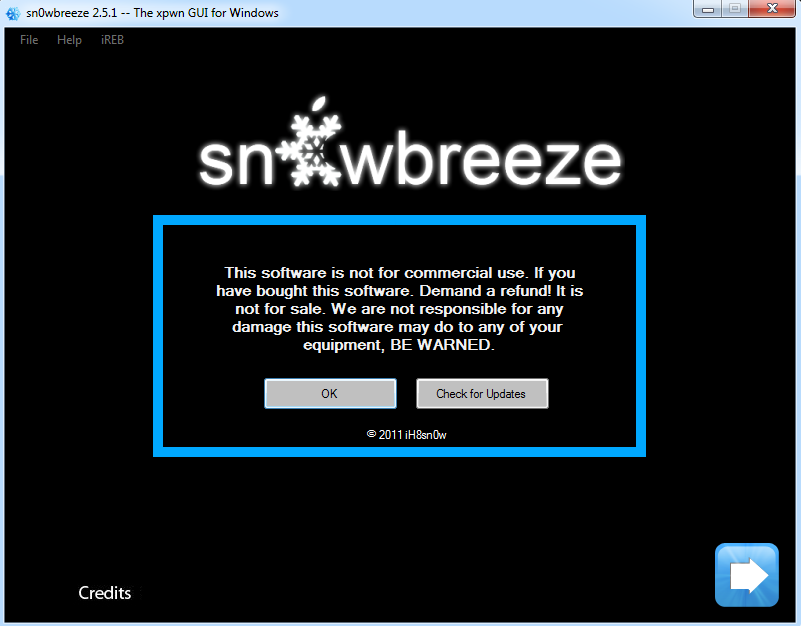
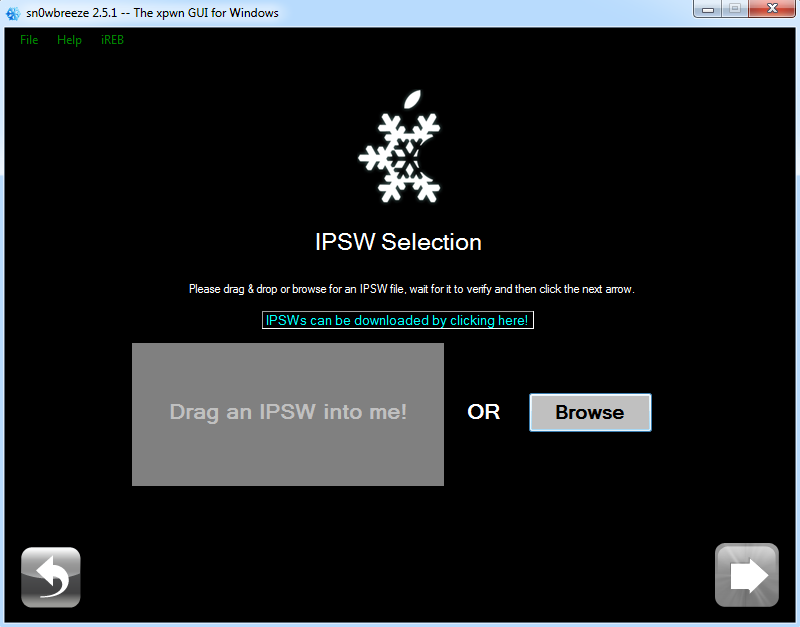
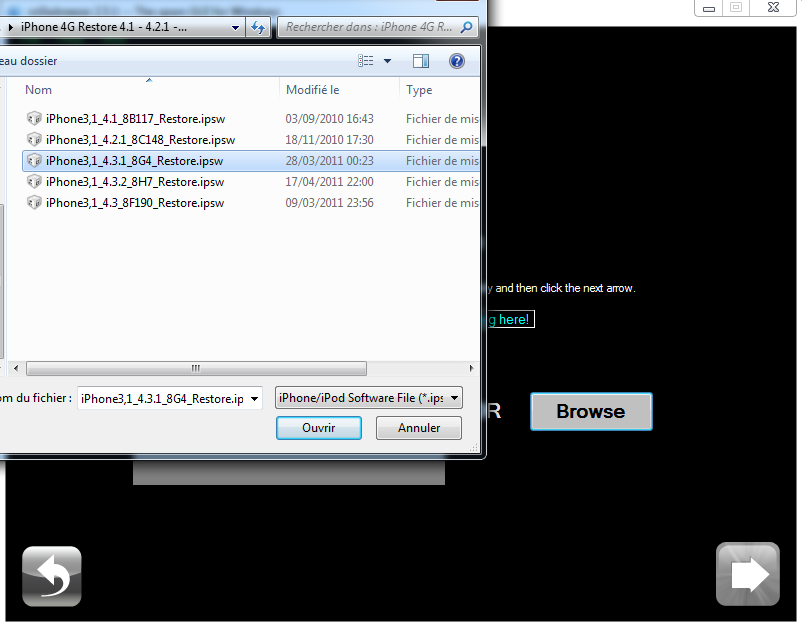
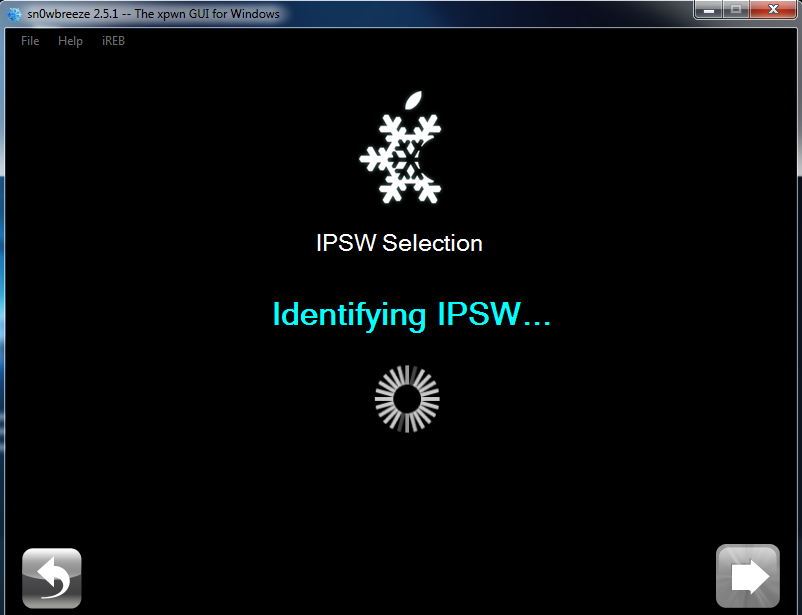
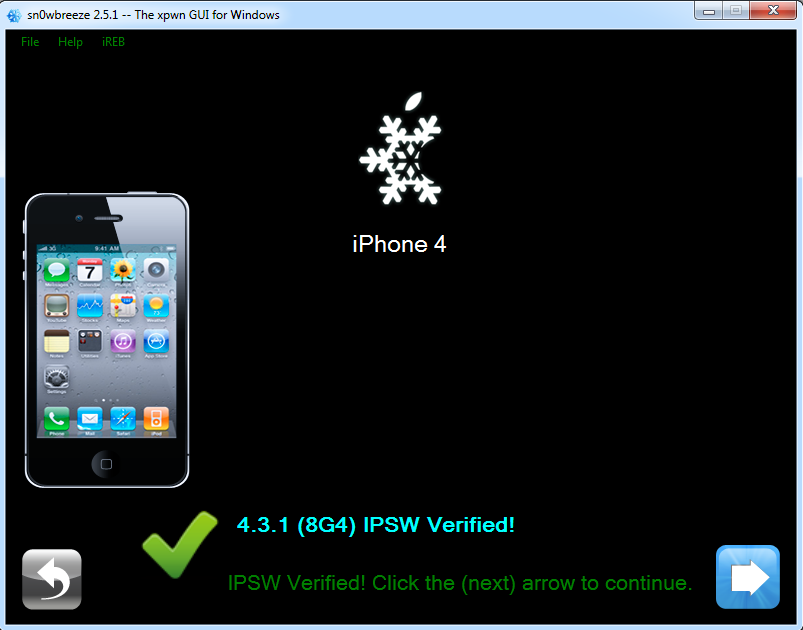
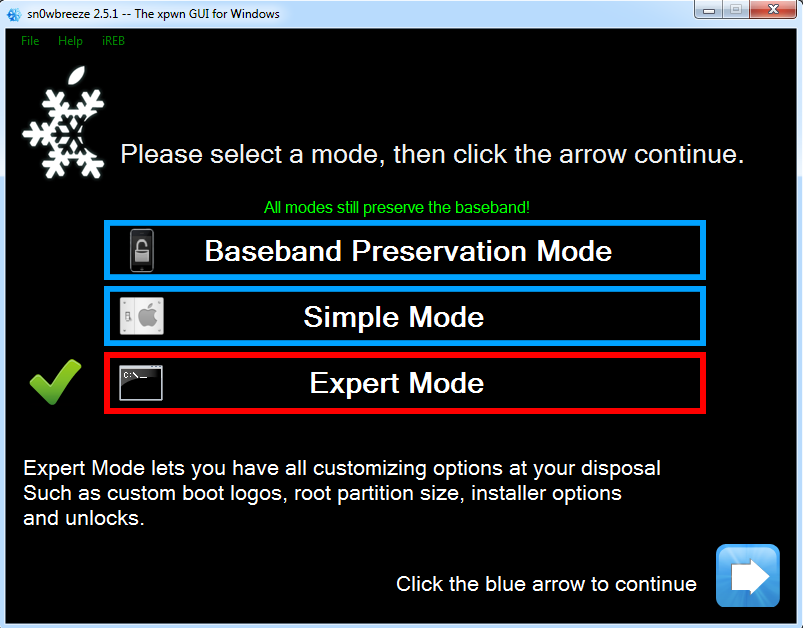
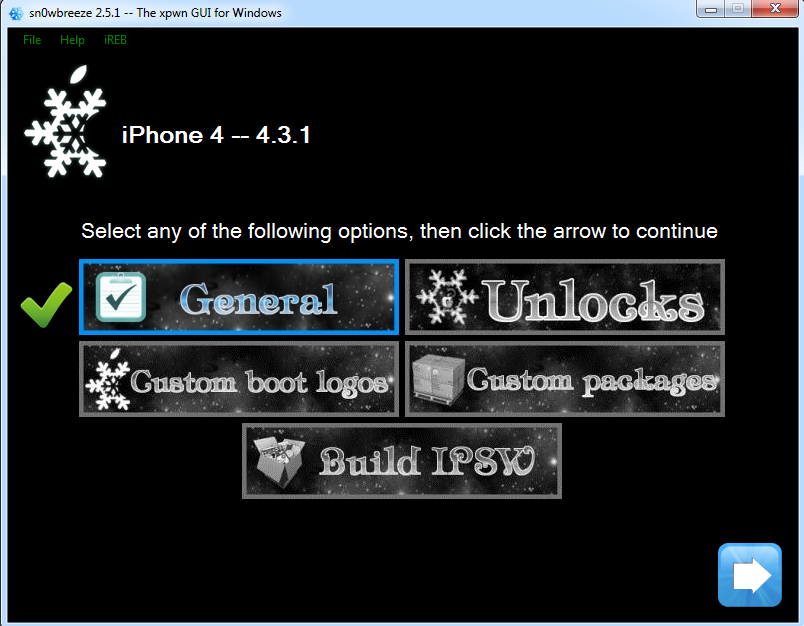
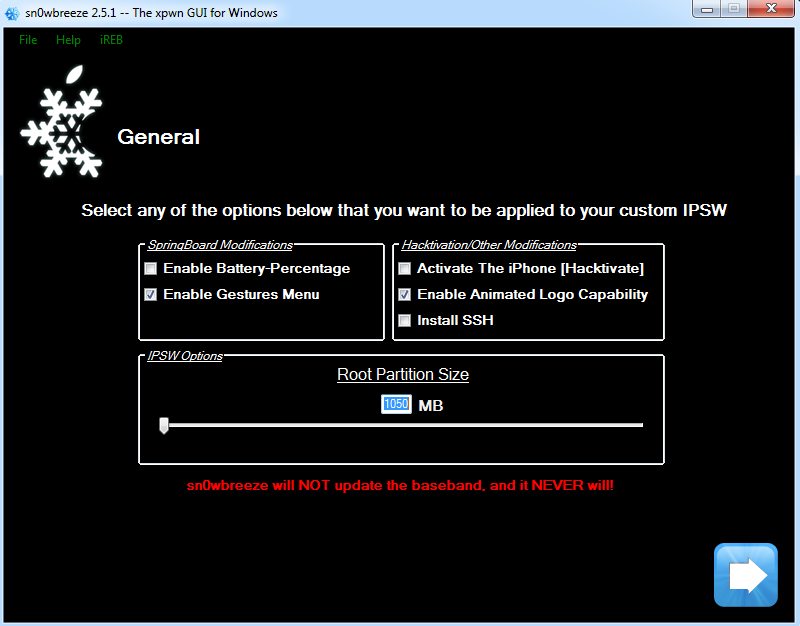
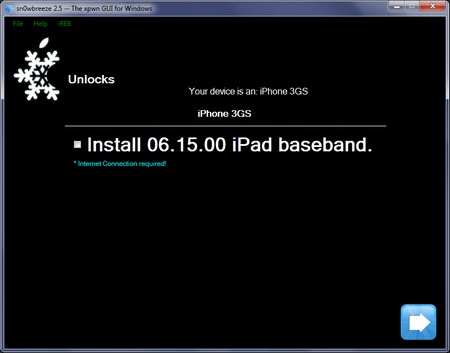
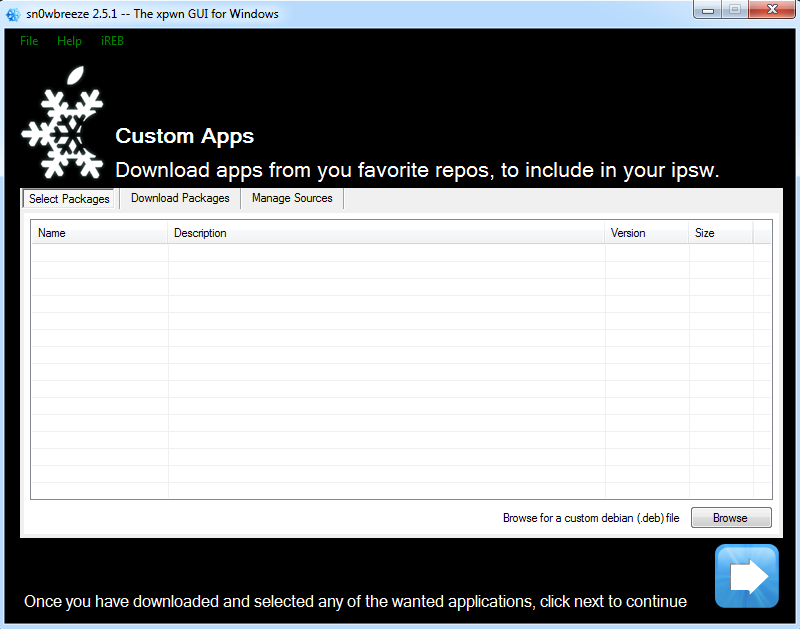
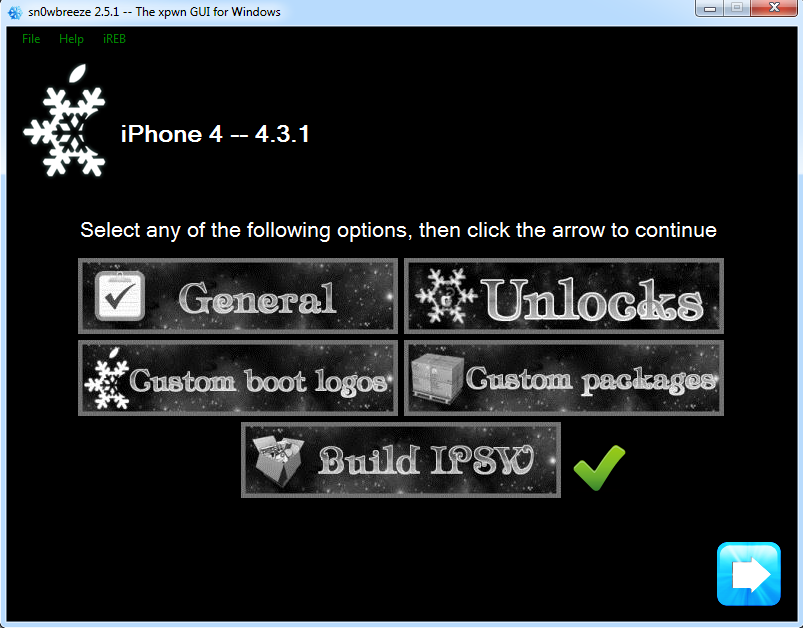
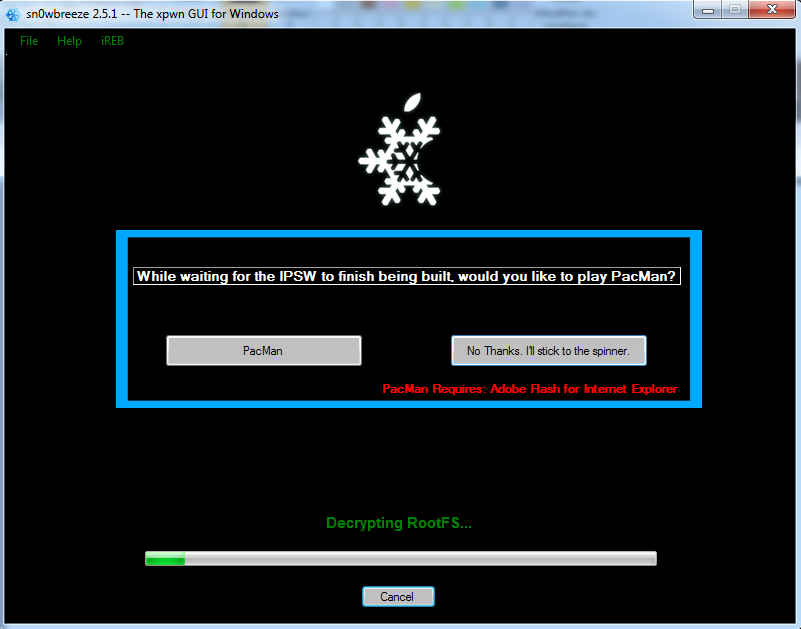
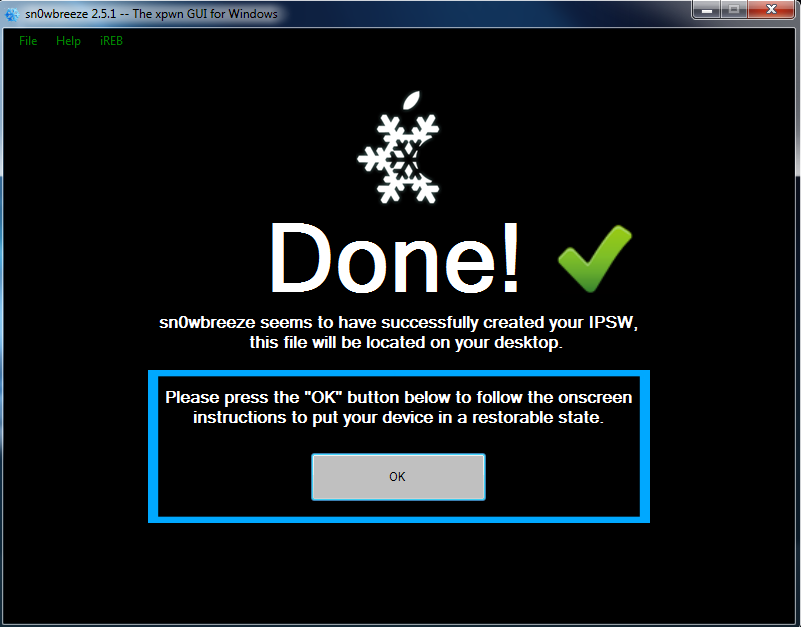
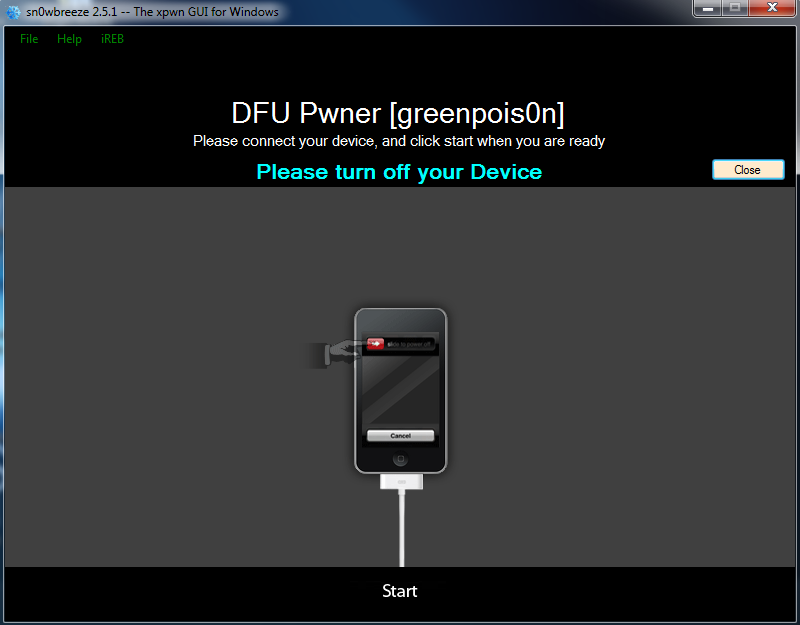
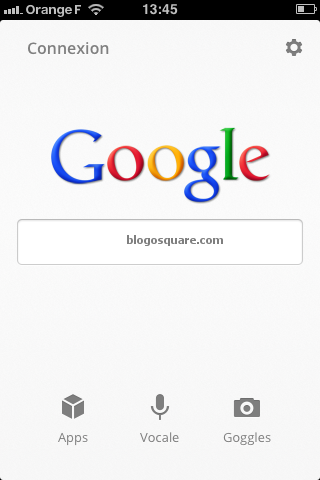

Génial ton tuto 😉
Merci, souvent je voyais des tutos pour le jailbreak comprenant des custom firmware pré-conçu à télécharger, mais jamais comment le créer, bref voilà 😉
Content que tu le trouves utile !
Moi j’ai une petite question, voila en fait mon iphone 3gs est vide ^^. Je m’explique il était jailbreaké en 4.2.1 avec Greenpoison et BB 06.15. Du coup j’ai suivi ce tuto sauf qu’il ma extrait le logiciel mais ce chère itunes ne veut pas m’installer mon nouveau firmware customisé. érreur 21. Du coup je me dis merde et la je tombe sur votre super tuto pour virer les erreurs de itunes. Enfin bref j’ai tout essayé avec tiny umbrella, virer les truc gs.apple de mon fichier hosts, charger ma batterie à fond… mais rien y fait maintenant il persiste sur erreur 1600. Donc je me demandé tout simplement si la cause de tout sa était pas ma BB en 06.15. Donc en gros est-ce qu’il me reste un espoir vous pensez ou il est bon pour la poubelle ? En tout cas je vous remercie quand même pour se super site j’espère qu’il ne s’arrêtera pas ;).
Bonjour, je remercie vivement la ou les personnes qui peuvent m’aider. Je viens de JB l’iPhone de mon épouse croyant bien faire car elle devait systématiquement faire attention à la charge sinon obligée de passer par le pc pour le redémarrer. Je précise que l’iphone 3GS BB 06.15.00 qui était dejà JB 5.0 mais cette fois en 5.01 avec redsn0w0.9.10b3 sauf que j’ai perdu maintenant le réseau et reste sur recherche ou réseaux indispo. et pourtant via cydia j’ai bien installé ultrasnOw 1.2.5 qui est pourtant compatible avec la BB 06.15.00 Merci 1000 fois d’avance
c bon résolu, il fallait juste installer la BB de l’iPad 1 (attention parait-il perte de garantie et du GPS) puis JB avec redsn0w0.9.10b3 et enfin ultrasnOw 1.2.5 s/cydia
merciiiiiiii
bonjour , es que ce tuto est valable pour les idevices ios 6 ! merci d’avance =)
Pour toute question, je vous invite à intervenir sur notre Forum: http://blogosquare.com/forum/
Merci
Je possède un Iphone 4 version 5.0 comment le desimlocker svp ? La seul solution est d’installer le baseband iPad ??
Rejoignez notre Forum et posez vos questions; quelqu’un tentera d’y apporter réponse. Merci
mon iphone reste bloque a la restaurations sur attention les erveur et momentanément isp que faire ??
depui le custom frimware hacktiver mon iphone ne trouve pas de carte im meme si il n’y en a pas il met resau indisponible aidez moi svp
Bonsoir,
Merci de poster vos questions sur notre forum de dépannage : http://blogosquare.com/forum
Aucun support n’est assuré via les commentaires de cet article.